ようやくコロナ自粛解除の方向になるようで。
とはいいつつ、今後も在宅ワーク継続の方も多いようです。
在宅ワークでいくつかのノウハウができたので、覚書のためにまとめていこうと思う。
最初期の頃はボイスチャットやビデオチャット関係をまとめてた。
https://papalagi.org/blog/archives/1186
https://papalagi.org/blog/archives/1188
今回はマルチモニタの問題。
物理的につなげばいいんだけど、場所とるしめんどくさい。
「男の仕事場」的にガッチリ固めるのもなんだかな。
そこらへんに転がってる端末を、必要な時に必要な数使いたい。
Windows についてはさりげなく Miracast に対応しているので、そいつを使えばいいんだけど、これ使い勝手があんまりよくない。
ということで出てくるのがコチラ。
spacedesk
https://spacedesk.net/
WiFiベースでマルチモニタ化してくれるフリーソフト。
出力モニタ側はいろんな OS が対応している。
画面のローテーションはもちろん、タッチも拾うし、リフレッシュレートは60fpsまで対応可能。
この中で一番使い勝手が良いのが Android だろう。
FireHDとか転がってないですか。
さらに一歩進むと Chromebook の Android を使うのが一番便利。
つないで VelociDrone を表示してみた実験がコチラ。
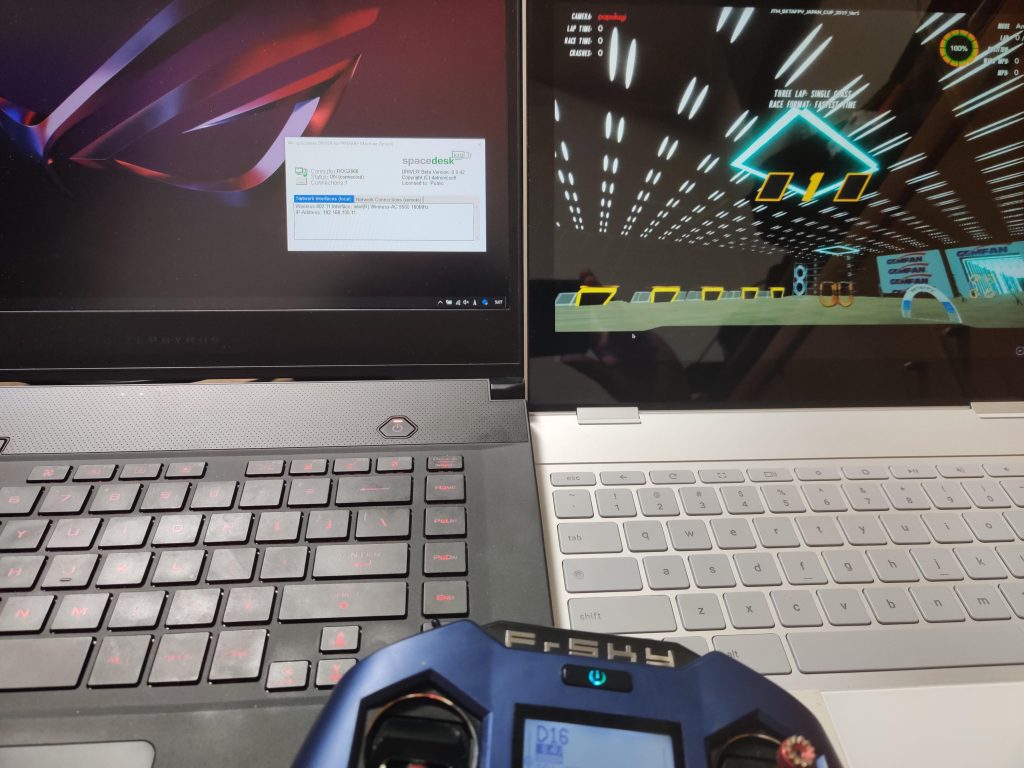
本体液晶が反応いいのはわかりきっているが、動画視聴ぐらいであれば困らない程度のレスポンスとスピード。
十分使い物になる。
つないでいるのは Pixelbook だが、ドットバイドットだと 3429×2286(珍しい白銀比アスペクト)までいける。
もちろん解像度をあげると、Windows 側の GPU に負担がいく。
Chromebook の Android がよいのは、ChromeOS も並行して動いているので、そちらはそちらで動かすことができる。
ピクチャーインピクチャーとかも可能なワケだ。
ついでに画面の角度を固定したり、タブレット形状で使ったり、縦配置にしたり、とにかく調整幅が多いのが便利。
バカほど電池は持つし、もちろん複数台の接続も可能だ。
Chromebook や Android から HDMI の出力も可能なので、スイッチャーに突っ込む時にも使える。
残念ながら出力側は Windows のみ。
リンゴの人は、sidecar つうのがあるようです。
あと同一ネットワーク内にいる必要があるので、VPN 環境の人は接続に工夫がいります。
オンラインであれこれやると、チャット画面を別に出したいとか、資料を別画面とか、いろいろあると思うので覚えておくとよいと思う。
